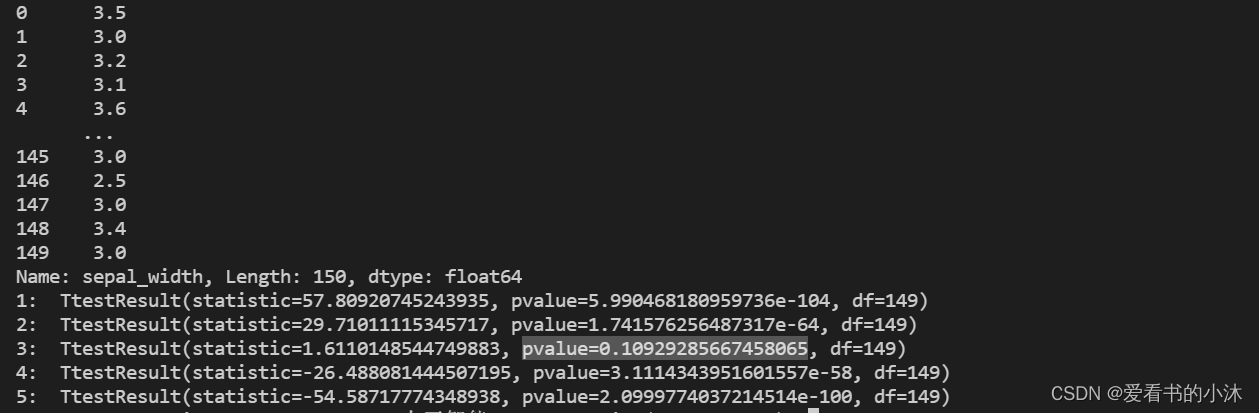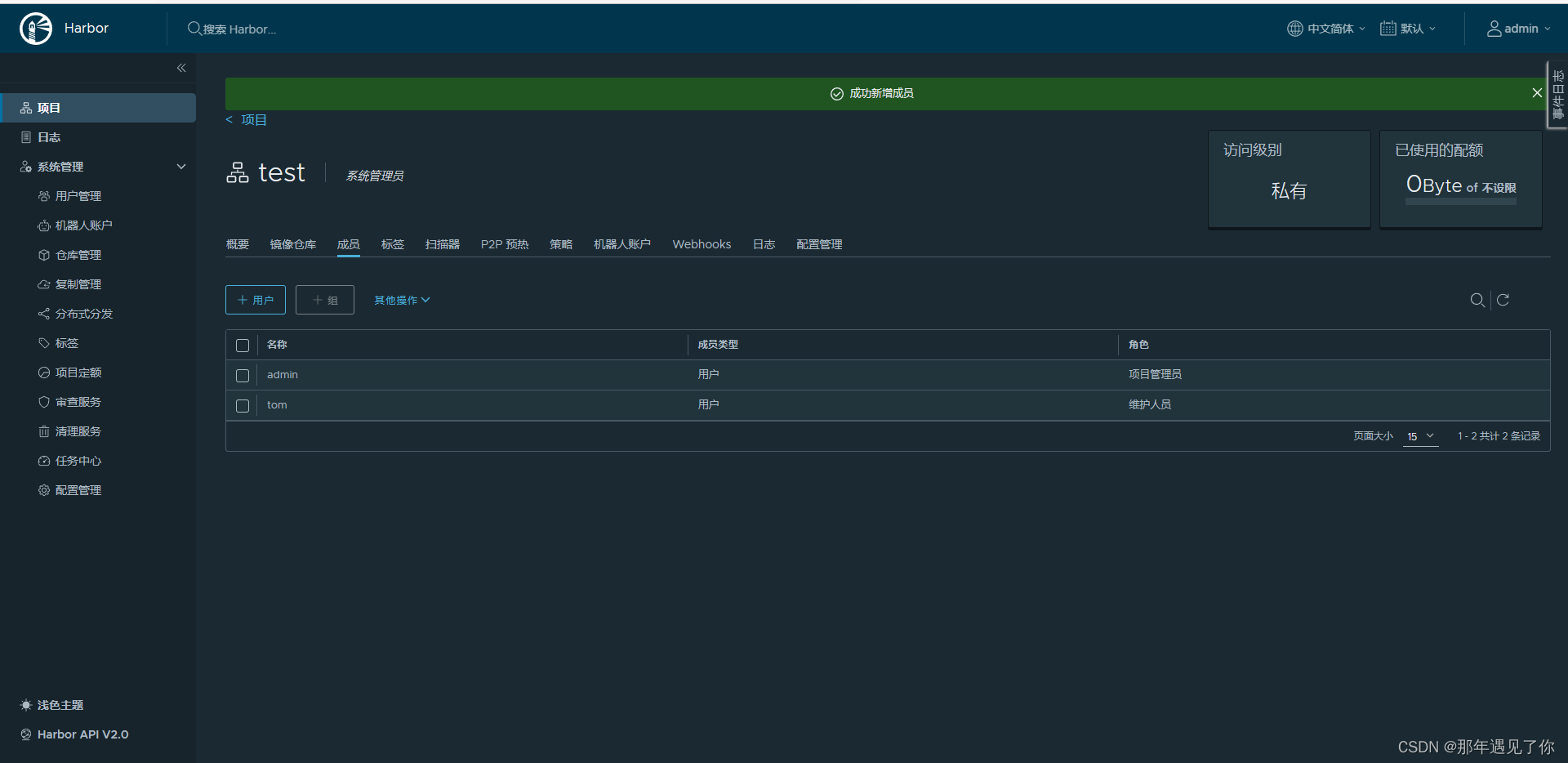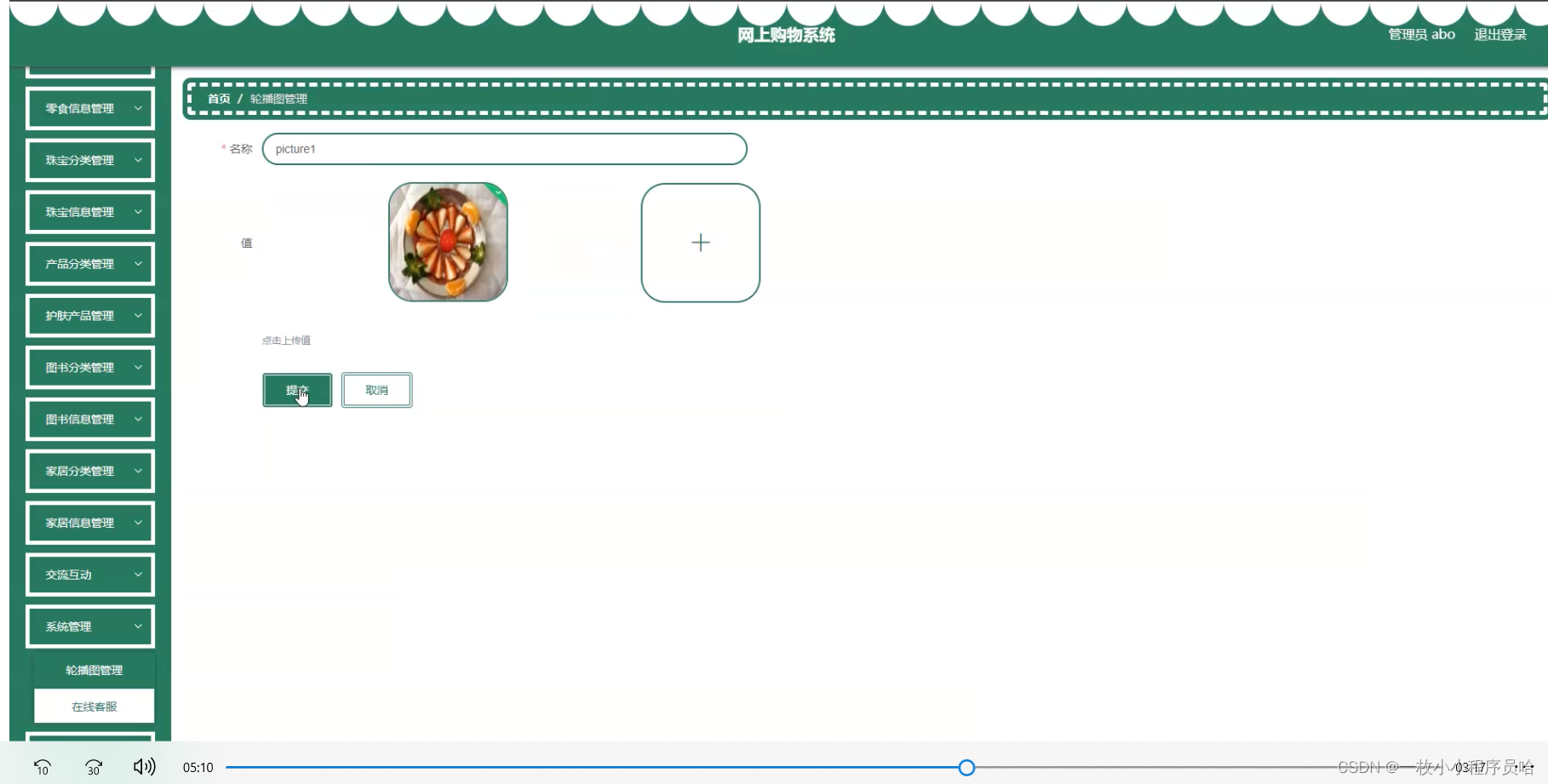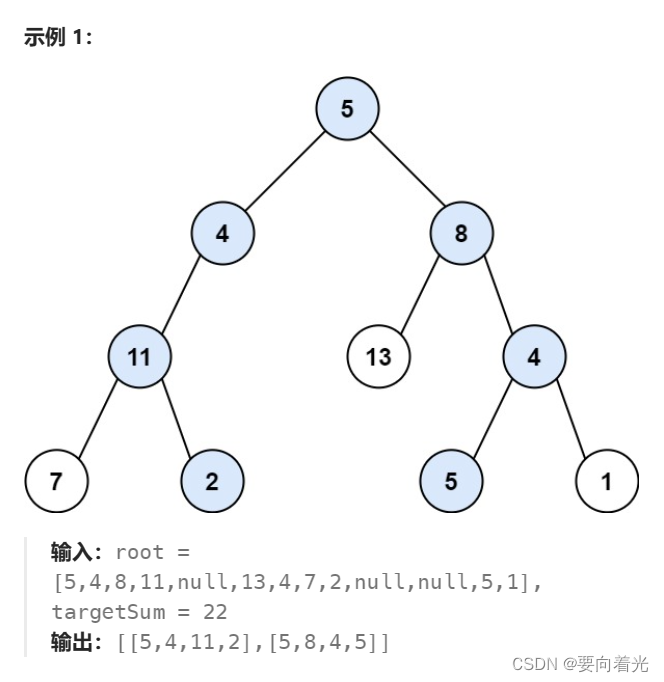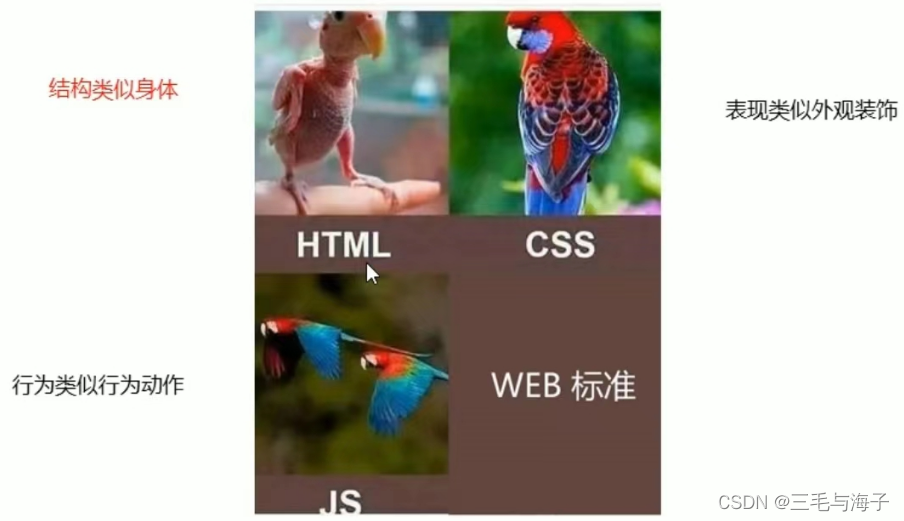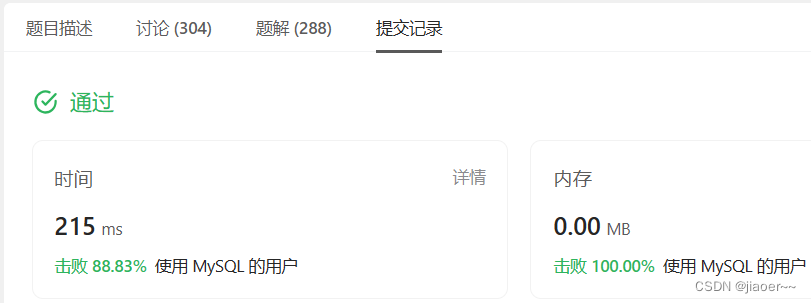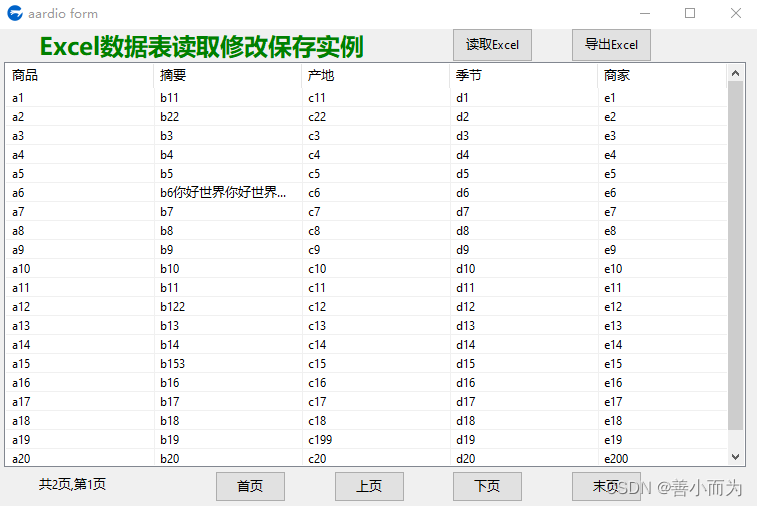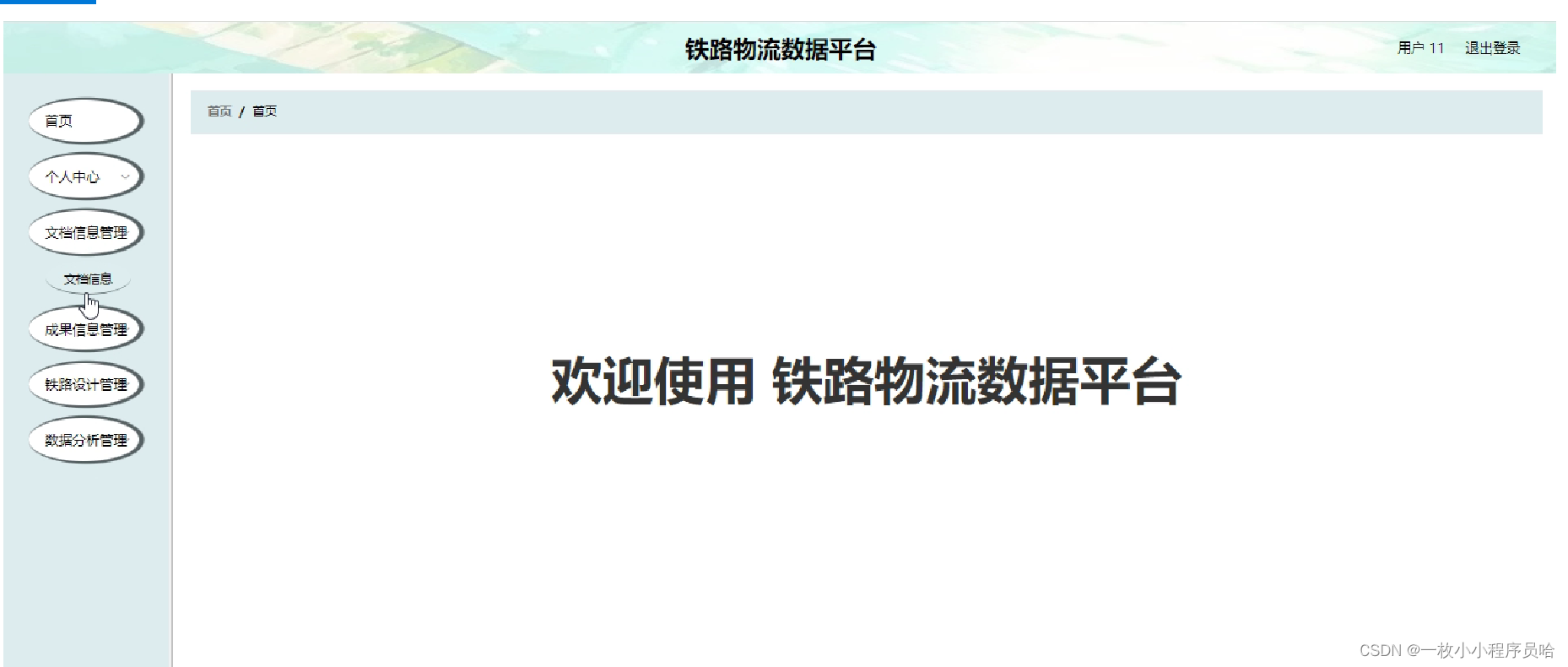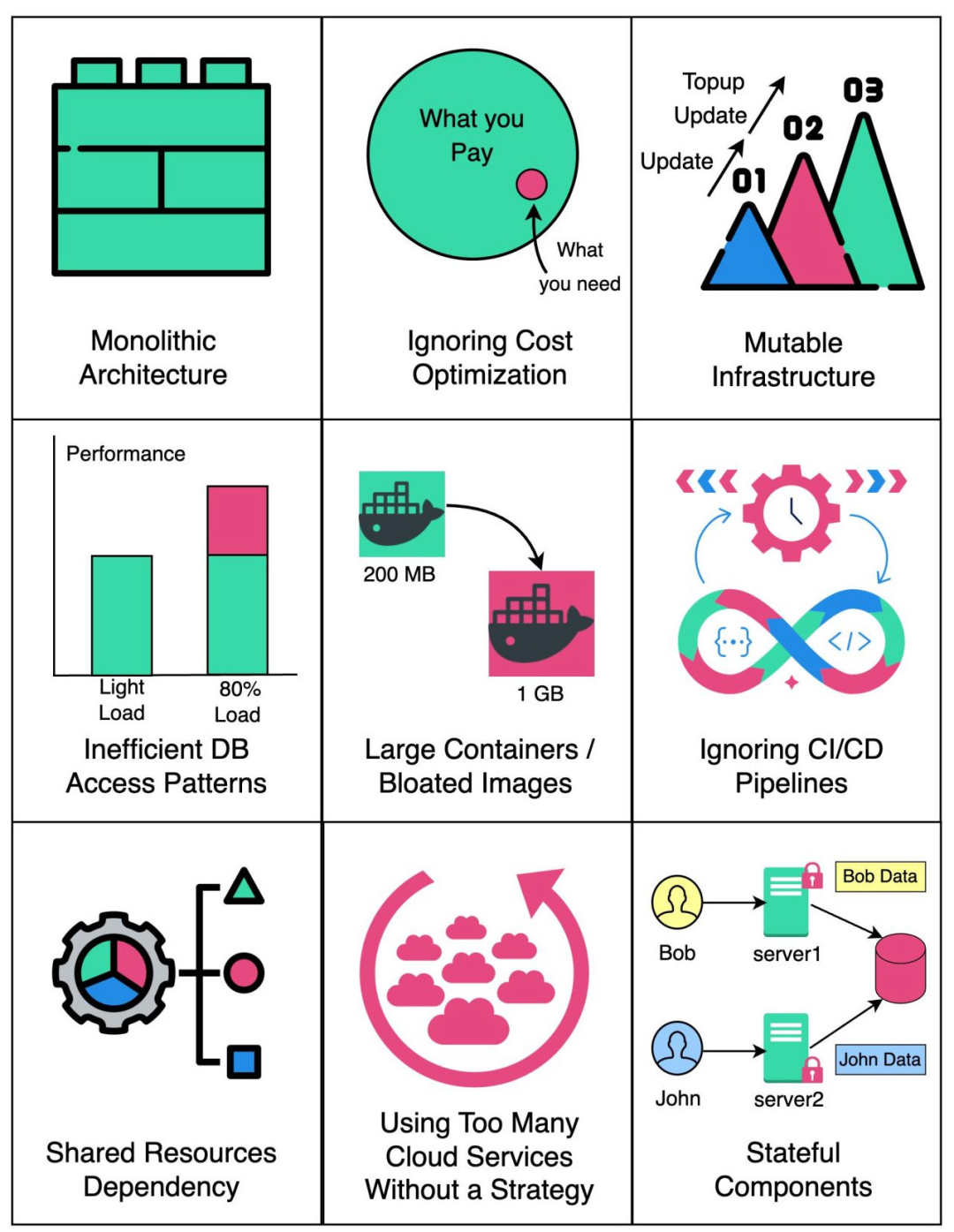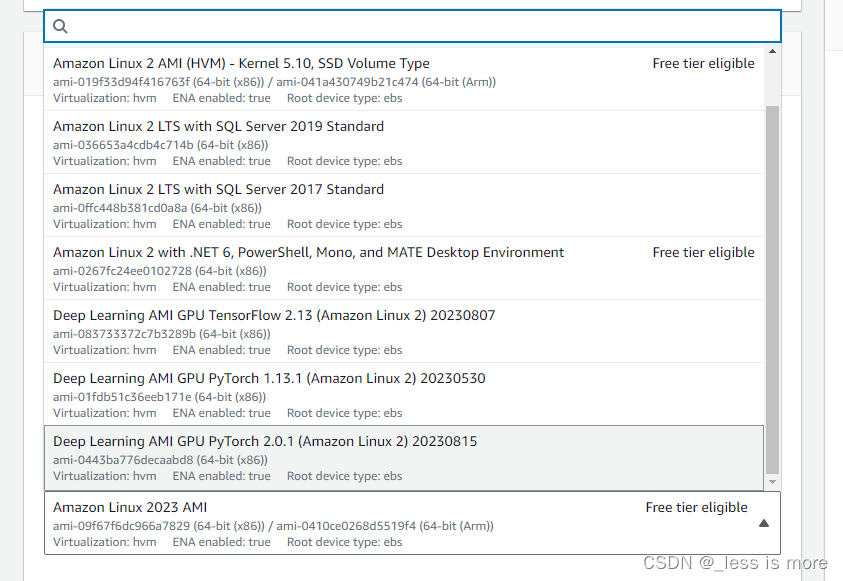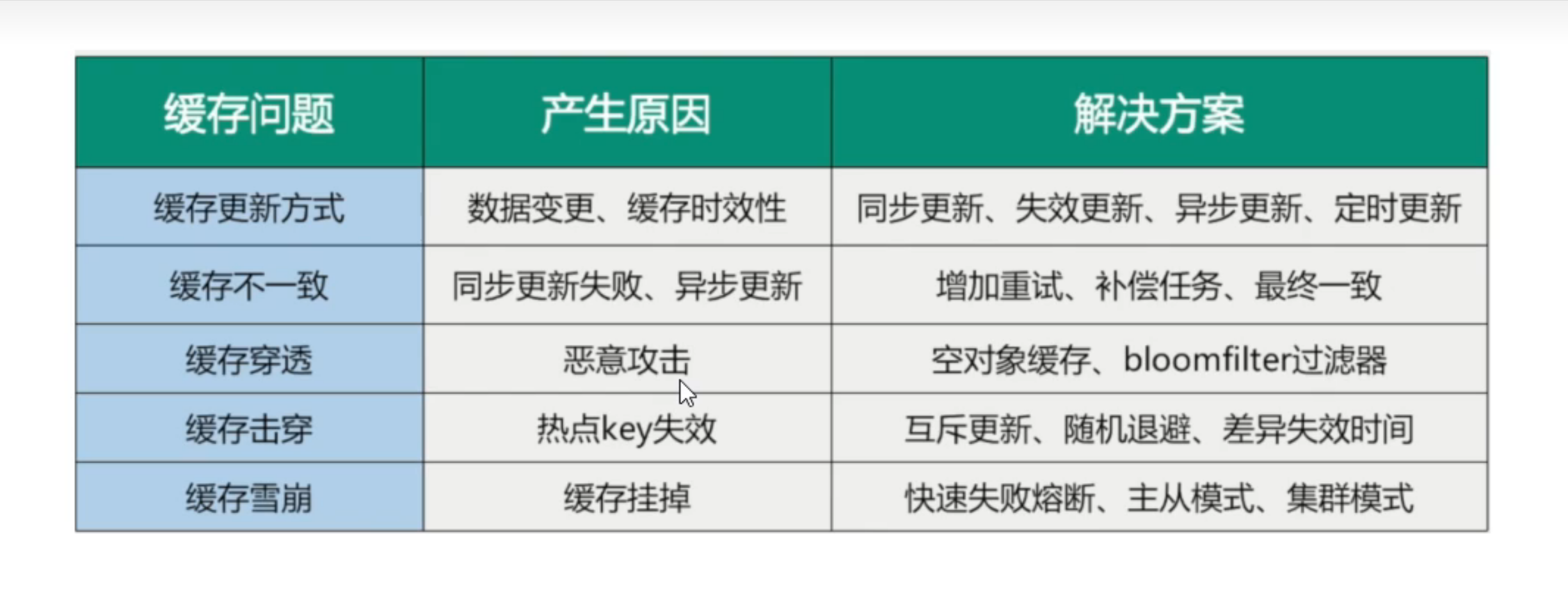深度学习环境配置教程(保姆教程)
- 目录
- 1.Anaconda安装
- 2.Anaconda环境操作相关
- 1.显示所有环境
- 2.新建虚拟环境
- 3.激活虚拟环境
- 4.在对应的虚拟环境中安装库(tensorflow与torch的安装)
- 1. Tensorflow的CPU与GPU安装示例如下:
- 2. pytorch的CPU安装示例如下:
- 3. CUDA以及CUDNN的安装(分为本地和虚拟环境安装)
- 5.删除环境
目录
1.Anaconda安装
Anaconda是一款开源数据科学平台,能够整合多种工具,简化使用者的流程,是深度学习中必不可少的工具之一。接下来详细介绍其安装流程,主要操作系统为Window和Linux,MAC暂且不在范围内。
1.Anaconda安装包的下载
- 去Anaconda官网进行下载:官网下载链接
点击进去后滑到页面最下方,选择对应版本下载即可。这种方式对于国内玩家不友好,通常下载非常慢。国内玩家建议优先选择第二种方式进行下载。
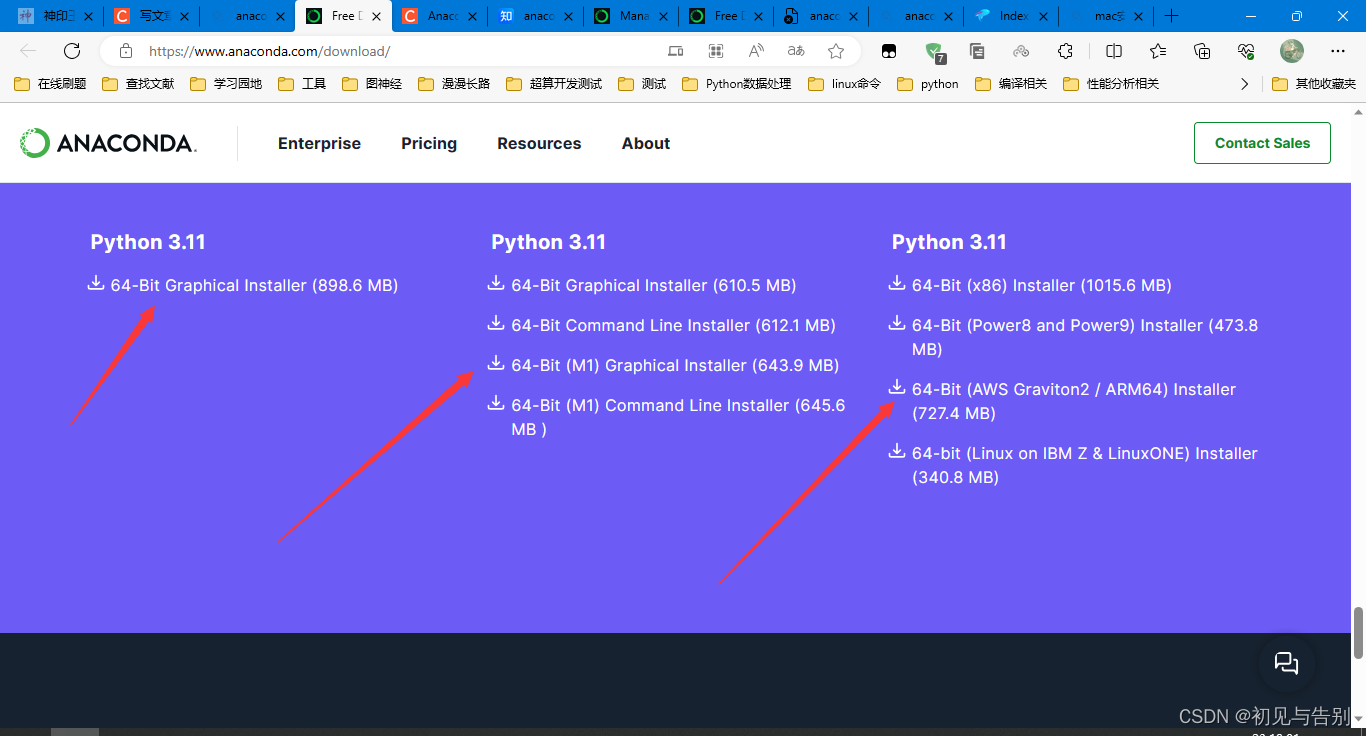
- 国内玩家优先选择清华镜像源安装Anaconda:清华源下载安装
选择对应版本安装即可,建议选择更新时间在两年内的版本安装。
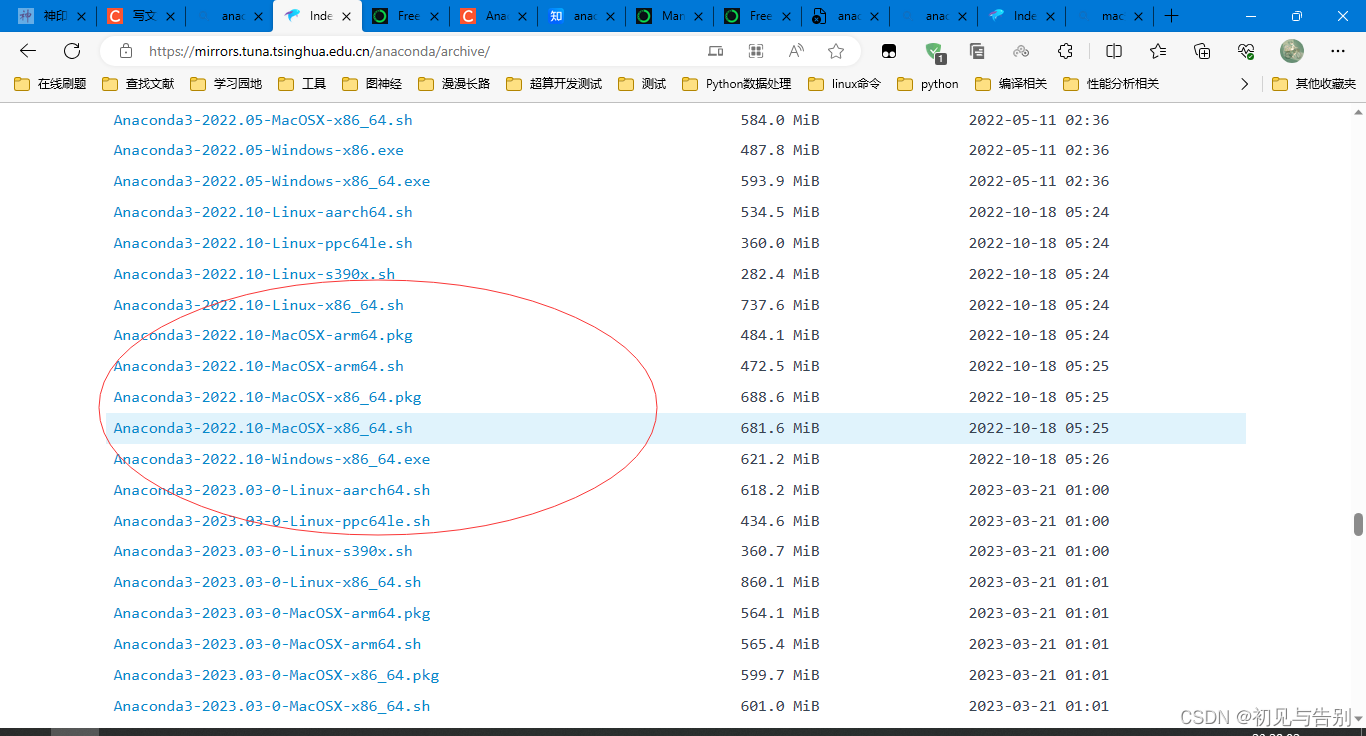
下载好对应的版本后,以Anaconda2.1.0举例,双击安装包,进入以下界面:
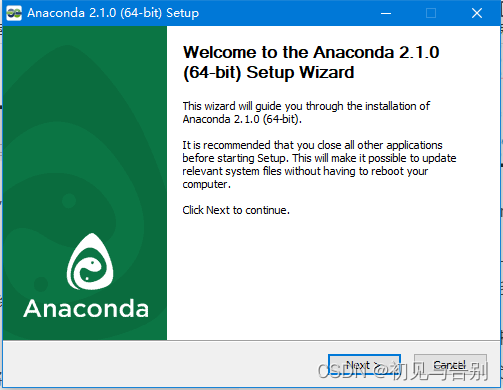
一直Next即可,直到如下界面:如果你系统盘足够大,可以不用安装到其他分区
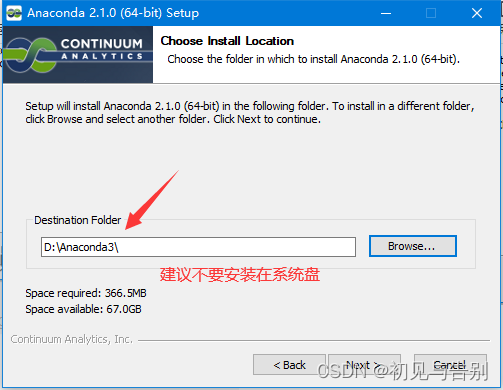
这里需要注意一点,需要将环境变量的选项勾选上,然后一路安装即可。
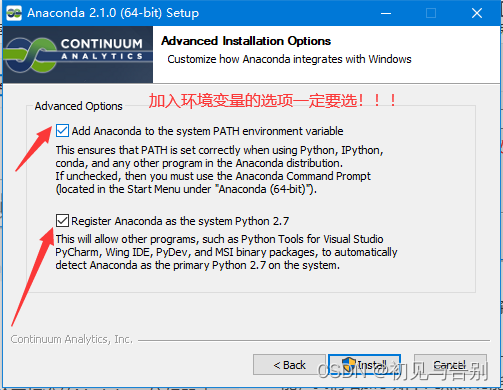
安装完成后,可以检查Anaconda安装是否成功。点击开始菜单,点击Anaconda Prompt,进入Anaconda终端
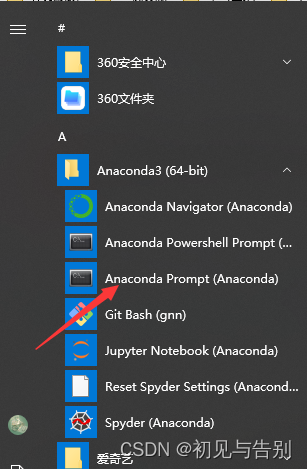
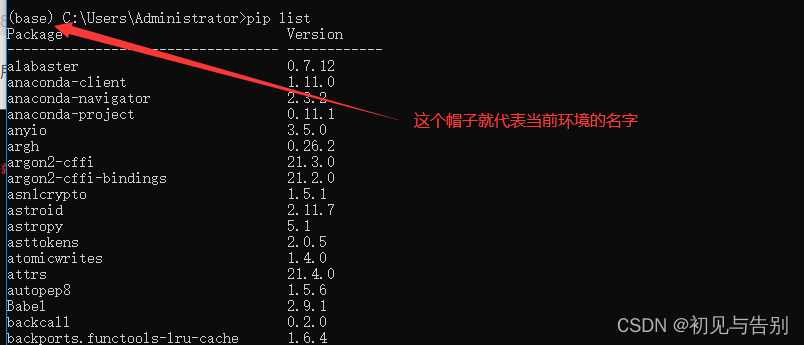
2.Anaconda环境操作相关
1.显示所有环境
conda info -e
刚安装完成的话只能看到base环境。
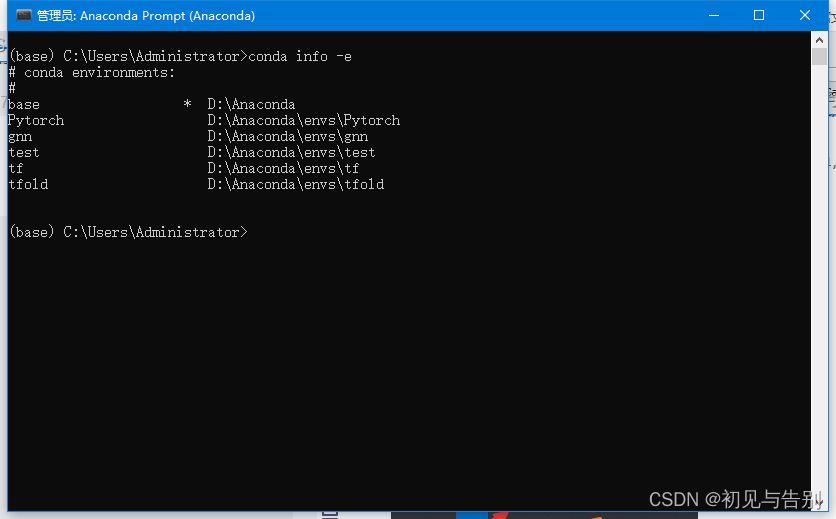
2.新建虚拟环境
通常情况,我们的库不会安装在base环境中,因此我们要新建一个环境,本例中选择新建的环境名为test,python版本为3.9,python版本可以自由选择,按你需要跑的代码的要求决定。
conda create --name test(你的环境名字) python=3.9
3.激活虚拟环境
虚拟环境新建完成后,我们需要激活我们新建的环境命令如下。
activate test(你的环境名字)
4.在对应的虚拟环境中安装库(tensorflow与torch的安装)
如果我们在运行代码的时候缺少某种库,运行代码通常会出现No module named +库名,
有时候库名并不是直接显示的那样,例如 No module named sklean
实际上我们安装可以选择以下两种形式,一种是直接pip安装,一种是pip加上清华镜像安装,如果要安装其他库,将scikit-learn改成你需要安装的库名称即可。
第一种
pip install scikit-learn
第二种
pip install scikit-learn -i https://pypi.tuna.tsinghua.edu.cn/simple/
注:如果是安装Tensorflow与Pytorch,只需要将库名改成tensorflow与torch即可
1. Tensorflow的CPU与GPU安装示例如下:
#tensorflow的cpu版本安装(不指定版本)
pip install tensorflow -i https://pypi.tuna.tsinghua.edu.cn/simple/
#tensorflow的cpu版本安装(指定版本)
pip install tensorflow==2.11.0 -i https://pypi.tuna.tsinghua.edu.cn/simple/
#tensorflow的GPU版本安装(GPU版本必须指定版本)
pip install tensorflow-gpu==2.3 -i https://pypi.tuna.tsinghua.edu.cn/simple/
在tensorflow的GPU版本安装下需要注意的是,其安装的版本需要跟CUDA、CUDNN、python版本三者对应,否则可能会出现tensorflow无法使用的情况。tensorflow对应版本查看网址
2. pytorch的CPU安装示例如下:
#pytorch的cpu版本安装(不指定版本)
pip install torch -i https://pypi.tuna.tsinghua.edu.cn/simple/
#pytorch的cpu版本安装(指定版本)
pip install torch==1.13.1 -i https://pypi.tuna.tsinghua.edu.cn/simple/
3. CUDA以及CUDNN的安装(分为本地和虚拟环境安装)
- 本地cuda安装
1.在安装cuda之前,先查看自己对应的驱动版本是否匹配:驱动版本与CUDA版本对应
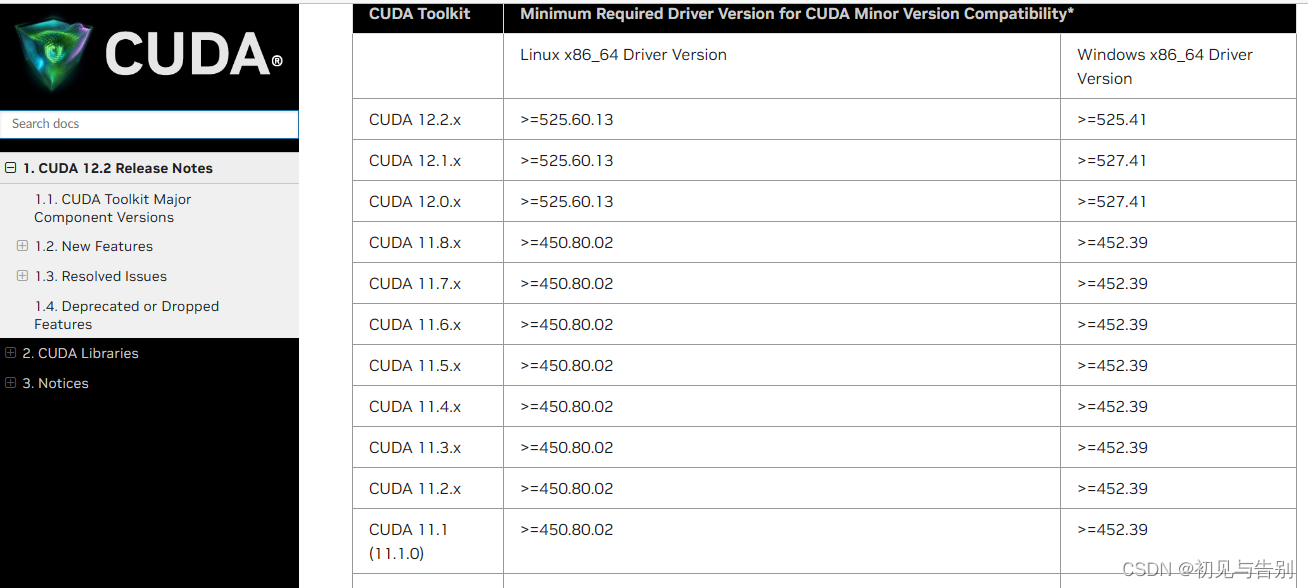
2.下载驱动对应的版本的cuda:下载CUDA本地安装包
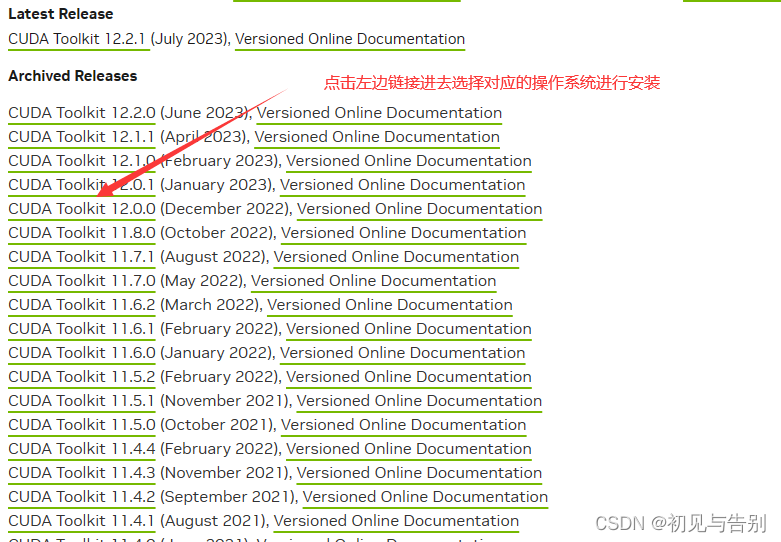
3.选择对应的CUDNN进行安装:CUDNN下载(需要注册NVIDIA账号)
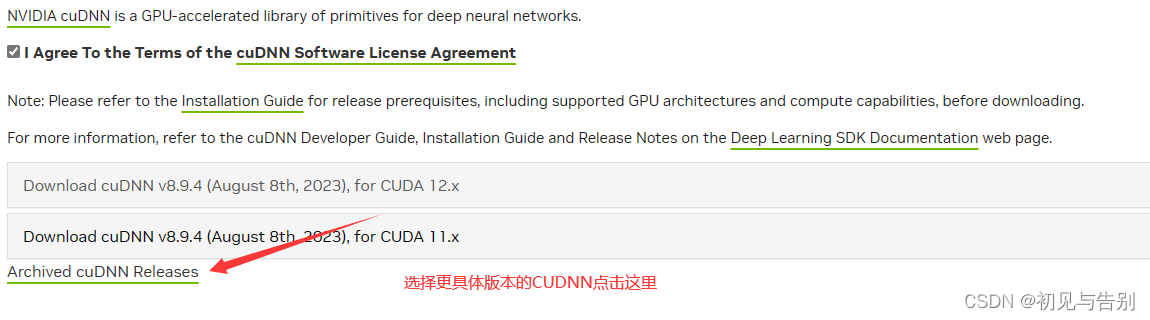
注意:选择更详细版本的CUDA与CUDNN版本点击上图箭头所指的链接进去下载 - 虚拟CUDA安装(在anaconda虚拟环境中安装CUDA)
虚拟安装只需要打开你想安装的虚拟环境然后输入以下命令即可。
# 安装指定版本的CUDA,win
conda install cudatoolkit=10.1 -c https://mirrors.tuna.tsinghua.edu.cn/anaconda/pkgs/free/win-64/
# 安装指定版本的cudnn,win
conda install cudnn=8.6 -c https://mirrors.tuna.tsinghua.edu.cn/anaconda/pkgs/main/win-64/
# 安装指定版本的CUDA,Linux
conda install cudatoolkit=10.1 -c https://mirrors.tuna.tsinghua.edu.cn/anaconda/pkgs/free/linux-64/
# 安装指定版本的cudnn,Linux
conda install cudnn=8.6 -c https://mirrors.tuna.tsinghua.edu.cn/anaconda/pkgs/main/linux-64/
5.删除环境
如果你想删除不需要的环境,首先需要激活base环境,然后再输入以下命令,然后就可对环境进行删除。
conda remove -n test(你的环境名字) --all
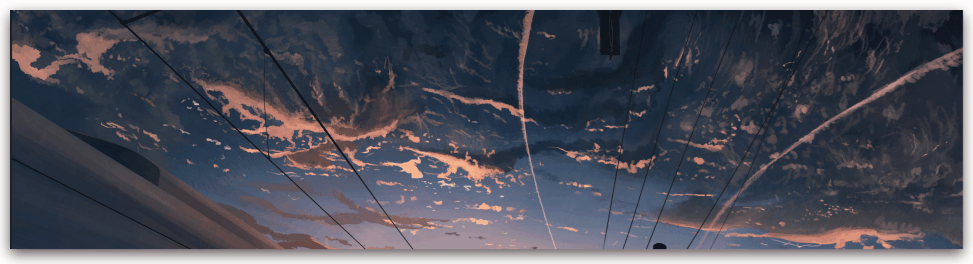
![【SoC基础】从[存储器]到[内存]再到[闪存],一次性解释清楚!](https://img-blog.csdnimg.cn/1538189e33404484940ccd2dc03de1cc.png#pic_center)